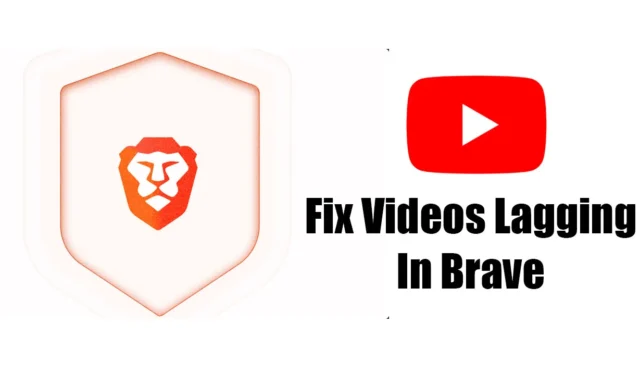
Selvom Brave måske ikke er så udbredt som Chrome, kan den prale af en loyal brugerbase. Denne browser skiller sig ud for sin stærke vægt på privatliv og sikkerhed og tilbyder et omfattende sæt funktioner designet til at forbedre brugeroplevelsen.
Et bemærkelsesværdigt træk ved Brave-browseren er dens indbyggede annonceblokering, som effektivt fjerner uønskede annoncer fra de websider, du besøger. Nogle brugere har dog rapporteret, at de støder på problemer, når de streamer YouTube-videoer gennem Brave-browseren.
Fejlfinding af YouTube Video Lag på Brave Browser
Oplever du forsinkelse, mens du ser YouTube på Brave? Flere faktorer kan være på spil, herunder forældede grafikdrivere, en ældre version af browseren og potentielle konflikter med VPN- eller proxy-applikationer. Derudover kan serverafbrydelser i YouTubes ende forårsage afbrydelser under videoafspilning.
Den gode nyhed er, at der er flere handlingsrettede trin, du kan tage for at afhjælpe problemet og nyde problemfri YouTube-streaming på Brave. Nedenfor er nogle effektive løsninger:
1. Genstart Brave Browser
Hvis du lige har åbnet Brave-browseren og oplever forsinkelse, mens du afspiller YouTube-videoer, kan en hurtig genstart muligvis løse problemet. Sådan gør du:
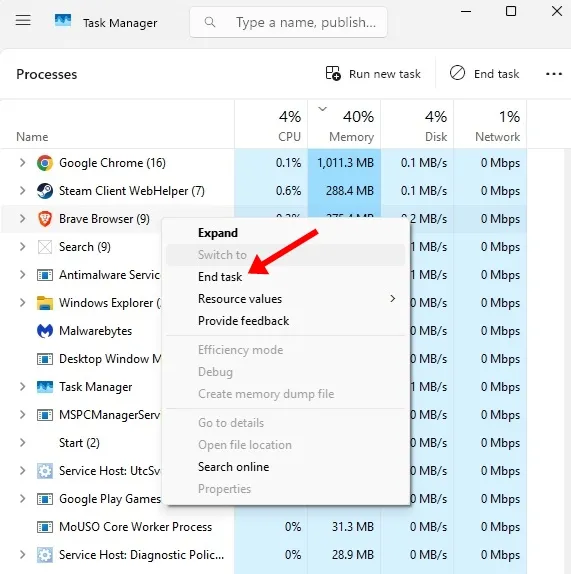
- Åbn Task Manager på din pc.
- Find Brave-browseren fra listen over aktive applikationer.
- Højreklik på den og vælg Afslut opgave .
- Efter lukning skal du genstarte Brave-browseren og prøve at afspille videoer igen.
2. Tjek YouTubes serverstatus
Ligesom andre onlinetjenester kan YouTube lejlighedsvis gennemgå vedligeholdelse, hvilket resulterer i midlertidig nedetid. Før du foretager yderligere fejlfinding, skal du kontrollere, om YouTubes servere fungerer normalt.
Du kan besøge websteder såsom Downdetector for at se, om brugere rapporterer problemer med YouTube.
3. Opdater dine GPU-drivere
Dine GPU-drivere er afgørende for jævn videoafspilning. Hvis YouTube-videoer halter, kan det skyldes, at dine grafikdrivere er forældede eller inkompatible. Overvej at opdatere dem:
- Start Enhedshåndtering på din Windows 11-pc.
- Udvid sektionen Skærmadaptere .
- Højreklik på din GPU og vælg Opdater driver .
- Vælg Søg automatisk efter driver .
4. Brug privat vinduestilstand
Konflikter fra browserudvidelser eller cachelagrede data kan hindre YouTubes ydeevne. Ved at skifte til Private Window Mode i Brave kan du forhindre disse interferenser. For at aktivere det:
Klik på menuen Brave (tre vandrette linjer) i øverste højre hjørne, og vælg Nyt privat vindue . Prøv derefter at se videoen i denne tilstand.
5. Aktiver hardwareacceleration
Hardwareacceleration flytter nogle behandlingsopgaver fra din CPU til din GPU. Hvis dit system har en GPU, kan aktivering af denne funktion forbedre videoafspilning:
- Åbn Brave-browseren.
- Klik på Hamburger -menuen i øverste højre hjørne.
- Vælg Indstillinger i menuen.
- Naviger til fanen System i Indstillinger.
- Aktiver til/fra-knappen for Brug hardwareacceleration, når den er tilgængelig .
6. Deaktiver Memory Saver-funktionen
Memory Saver-funktionen i Brave har til formål at spare hukommelse ved at frigive ressourcer fra inaktive faner. Dette kan dog nogle gange forstyrre YouTube-afspilning. For at deaktivere det:
- Åbn Brave-browseren.
- Klik på Hamburger- menuen igen.
- Gå til Indstillinger .
- Find sektionen Ydelse under fanen System , og sluk Memory Saver .
7. Opdater Brave Browser
Forældede versioner af Brave-browseren kan bidrage til problemer med forsinkelser. For at sikre, at du har de seneste opdateringer:
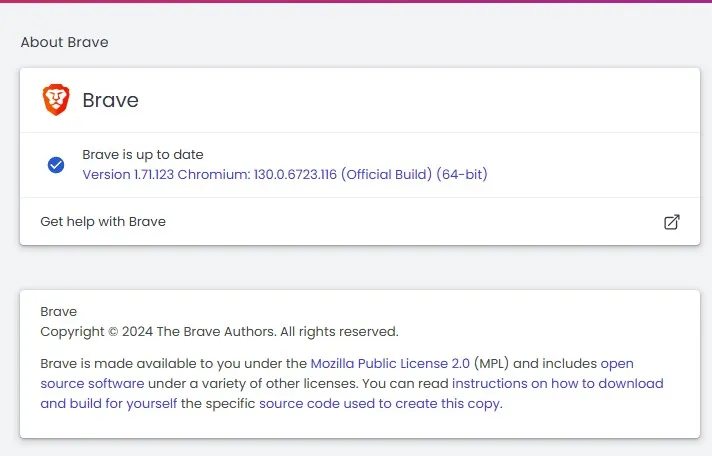
- Åbn Brave-browseren.
- Klik på Hamburger -menuen i øverste højre hjørne.
- Vælg Hjælp > Om Brave i menuen.
Browseren vil søge efter opdateringer og installere dem automatisk.
Ved at følge disse trin bør du være i stand til at løse problemer relateret til haltende YouTube-videoer i Brave-browseren. Hvis du har yderligere spørgsmål eller brug for hjælp, er du velkommen til at efterlade en kommentar nedenfor. Hvis du fandt denne vejledning nyttig, så del den med andre!




Skriv et svar